Hoe RAM te overklokken op Windows 11; Zou je?
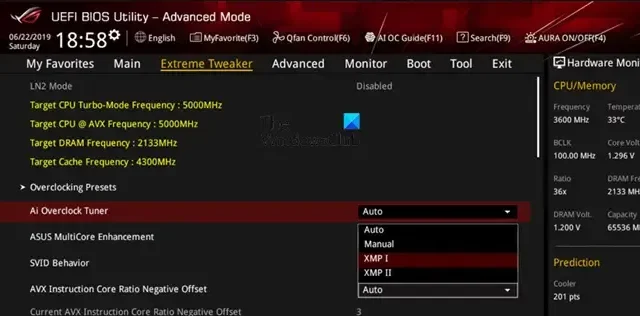
RAM is, net als de CPU, een van de componenten die bepalend is voor uw ervaring bij het gebruik van uw pc. RAM-modules worden meestal geadverteerd met een overgeklokte snelheid. Dus zelfs als u gloednieuwe of gebruikte exemplaren koopt, draait uw moederbord ze mogelijk niet op volle snelheid. Het is gebruikelijk dat de kloksnelheid tot 50% langzamer is dan de geadverteerde snelheid, omdat het draaien op een lagere snelheid stabiliteit garandeert. In dit bericht zullen we zien of je RAM moet overklokken en, als je besluit, hoe je het kunt overklokken op Windows 11.
Moet je je RAM overklokken?
Het overklokken van RAM kan ingewikkeld zijn, maar genereert minder warmte dan het overklokken van GPU of CPU. DDR4 is de standaard voor RAM’s, met snelheden rond de 2133 MHz of 2400 MHz. RAM’s gebruiken Serial Presence Detection om met de computer te communiceren, inclusief een reeks werkfrequenties en timings die bekend staan als JEDEC. Fabrikanten zoals Intel kunnen een ander profiel gebruiken, XMP genaamd, om dit systeem te “bedriegen”. Er lijken geen problemen te zijn bij het overklokken van het RAM-geheugen. Zelfs als er een probleem is met het overklokken, zal dit zelfs geen systeeminstabiliteit veroorzaken. Dus ga vooral je gang en overklok je RAM.
Hoe RAM te overklokken op Windows 11
Voordat we doorgaan met het overklokken van het geheugenapparaat, moeten we eerst toegang krijgen tot informatie met betrekking tot uw RAM met behulp van tools zoals CPU-Z, een gratis tool om DRAM te beoordelen voordat u gaat overklokken. Vind alle informatie onder het tabblad Geheugen. XMP-instellingen die door BIOS worden gebruikt, bevinden zich onder het tabblad SPD of Memtest86+.
Zodra je alle informatie over je RAM hebt, kun je beginnen met overklokken. Hieronder volgen de twee methoden om uw RAM te overklokken op Windows 11.
- Overlock uw RAM door uw XMP-profiel te wijzigen
- Verhoog de RAM-spanning handmatig
Laten we er in detail over praten.
1] Overklok uw RAM met uw XMP-profiel
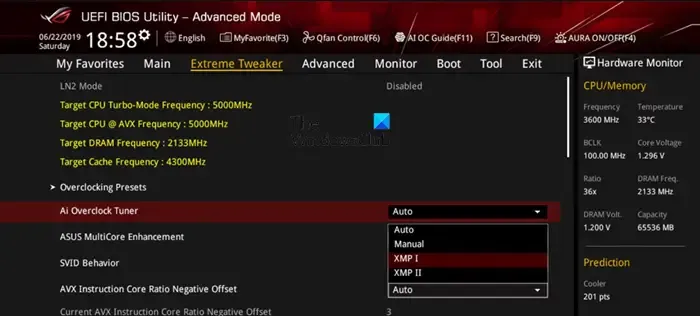
Als u een Intel-apparaat gebruikt, heeft u de mogelijkheid om uw RAM te overklokken door uw XMP-profiel te wijzigen. Om hetzelfde te doen, volgt u de onderstaande stappen.
- We moeten DRAM-frequentie-, timing- en timingtabellen verkrijgen van het tabblad SDP. Deze informatie kan worden opgehaald uit CPU-Z.
- Zodra u die informatie heeft, start u het BIOS op.
- Nadat u in het BIOS bent opgestart, gaat u naar het tabblad AI Tweaker/Extreme Tweaker/DOCP (de naam kan afhankelijk zijn van uw moederbord).
- U moet het juiste XMP-profiel selecteren, afhankelijk van de specificatie van uw RAM-stick, zoals geadverteerd door de fabrikant.
- Eenmaal klaar, sla op en sluit af.
Start uw computer opnieuw op en voer een stresstest uit met behulp van gratis software. Als er geen stabiliteitsprobleem is, behoudt u de gewijzigde wijzigingen, anders draait u de wijzigingen terug.
2] Verhoog de RAM-spanning handmatig
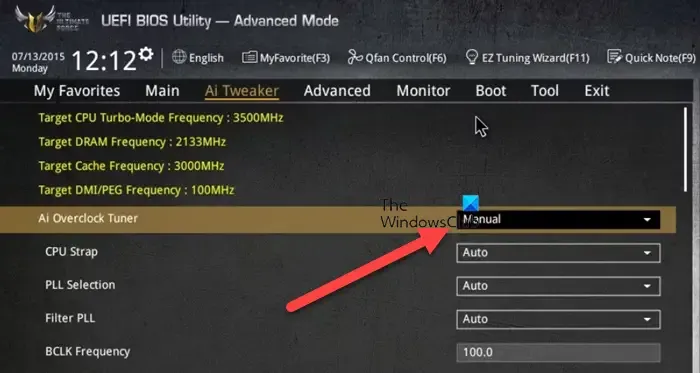
Met XMP kun je de frequentie en timing aanpassen, maar om de spanning te verhogen moeten we de handmatige route volgen. Om hetzelfde te doen, volgt u de onderstaande stappen.
- Start eerst het BIOS op en ga vervolgens naar het tabblad AI Tweaker/Extreme Tweaker/DOCP.
- Selecteer nu Handmatige instellingen in plaats van XMP in Ai Overclock Tuner.
- U moet de DRAM-spanning geleidelijk verhogen met stappen van 0,015 V. Op dezelfde manier moet u de CPU VCCIO- en CPU System Agent-spanningen verhogen in stappen van 0,05 V. Houd er rekening mee dat u moet oppassen dat u ze niet overdrijft, omdat dit ertoe kan leiden dat uw componenten defect raken.
- U kunt de XMP-timing gebruiken om de DRAM-timing in te stellen.
- Sla ten slotte op en sluit het BIOS af.
Zodra alles klaar is, voert u een stresstest uit en controleert u of het probleem is opgelost.
Kan ik 2666 RAM overklokken naar 3200?
De hoeveelheid overklokken van uw RAM hangt af van verschillende factoren, waaronder de kwaliteit van de RAM-modules, het moederbord en het koelsysteem. Als je DDR4 RAM hebt met een capaciteit van 2666 MHz, kun je het over het algemeen overklokken van ongeveer 3000 MHz naar 3200 MHz. Het is echter belangrijk op te merken dat dit kan variëren, afhankelijk van uw specifieke componenten.



Geef een reactie